- Dispozitivul nu a fost migrat din cauza potrivirii parțiale sau ambigue este o eroare care apare de obicei după actualizarea Windows.
- Pentru a o rezolva, aveți mai multe soluții la îndemână, cum ar fi actualizarea driverului pentru început.
- De asemenea, puteți utiliza opțiunea Punct de restaurare pentru a reveni la starea în care computerul funcționa fără probleme.
- Să nu uităm de opțiunea de a folosi un software terță parte pentru a repara toate problemele computerului.
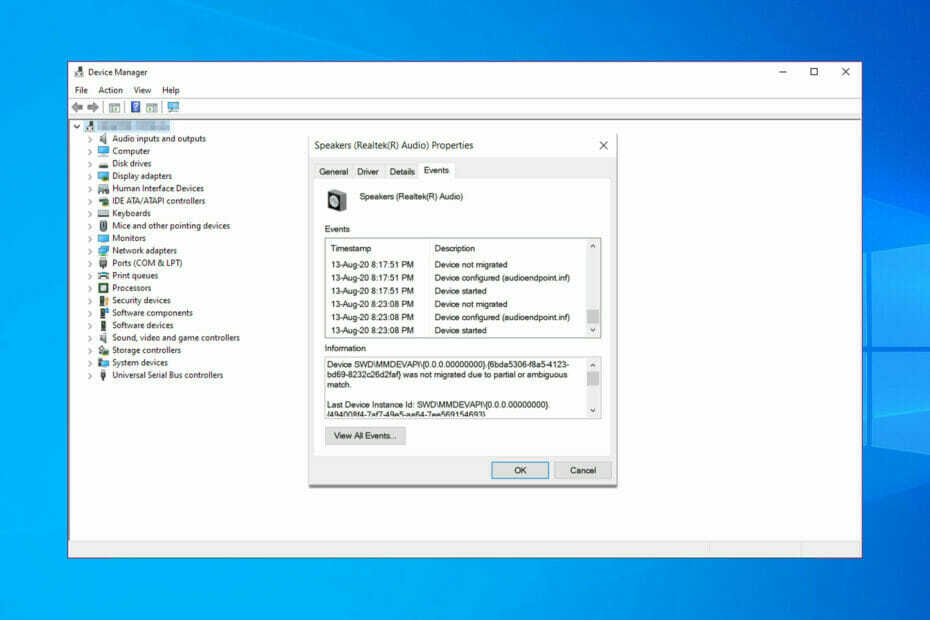
XINSTALAȚI FĂCÂND CLIC PE DESCARCARE FIȘIER
Acest software va repara erorile comune ale computerului, vă va proteja de pierderea fișierelor, malware, defecțiuni hardware și vă va optimiza computerul pentru performanță maximă. Remediați problemele PC-ului și eliminați virușii acum în 3 pași simpli:
- Descărcați Instrumentul de reparare PC Restoro care vine cu tehnologii brevetate (brevet disponibil Aici).
- Clic Incepe scanarea pentru a găsi probleme Windows care ar putea cauza probleme PC-ului.
- Clic Repara tot pentru a remedia problemele care afectează securitatea și performanța computerului
- Restoro a fost descărcat de 0 cititorii luna aceasta.
Știm cu toții că actualizările Windows 10 pot crea probleme după instalare, mai ales după actualizările sistemului. Nu a fost migrat din cauza potrivirii parțiale sau ambigue este o astfel de eroare.
Ori de câte ori se întâmplă acest lucru, vă va arăta exact ce dispozitiv cauzează eroarea. Mesajul de eroare arată cam așa:
Dispozitivul PCIVEN_10EC&DEV_8168&SUBSYS_84321043&REV_064&100198e&0&00E4 nu a fost migrat din cauza potrivirii parțiale sau ambigue.
Problema se datorează faptului că sistemul de operare Windows nu a identificat dispozitivul conectat la computer. Utilizatorii au raportat că această eroare a apărut după instalarea actualizărilor Windows pe forum oficial.
După instalarea actualizării cumulative 2017-11 pentru Windows 10 Versiunea 1709 pentru sisteme bazate pe x64 (KB4048955), apare dispozitivul nemigrat.
Am pregătit câteva soluții pentru a rezolva această problemă enervantă, așa că asigurați-vă că urmați pașii de mai jos.
Cum dispozitivul nu a fost migrat din cauza unei erori de potrivire parțială sau ambiguă îmi afectează HDD-ul?
Această problemă afectează diverse hard disk-uri externe și mulți au raportat această problemă când folosesc dispozitive USB 3.0. Toate mărcile pot fi afectate de această problemă, dar mulți utilizatori Seagate au raportat această problemă.
Problema a fost raportată pe toate sistemele de operare și am scris deja despre aceasta Eroare setările dispozitivului nu au migrat pe Windows 11 într-unul dintre ghidurile noastre anterioare.
Când primiți această eroare, dvs Discul dur extern USB 3.0 nu va fi recunoscut astfel încât nu veți putea să vă accesați fișierele sau să utilizați unitatea.
Acest lucru ar putea fi similar cu Dispozitivul de stocare în masă USB are o problemă cu driverul mesaj, așa că vă sfătuim să vă inspectați driverele dacă doriți să remediați această problemă.
Cum pot remedia eroarea dispozitivului care nu a fost migrat?
1. Actualizați driverul
1. Găsiți dispozitivul care nu este migrat
- Pentru a găsi eroarea, pur și simplu copiați și lipiți codul dispozitivului pe Google și verificați cărui dispozitiv hardware îi aparține.
- Notați numele dispozitivului și continuați cu pașii următori.
- presa Tasta Windows + R pentru a deschide Run.
- Tip devmgmt.msc și apăsați Bine pentru a deschide Manager de dispozitiv.
- În Manager de dispozitiv găsiți dispozitivul. Faceți clic dreapta pe dispozitiv și selectați Proprietăți.
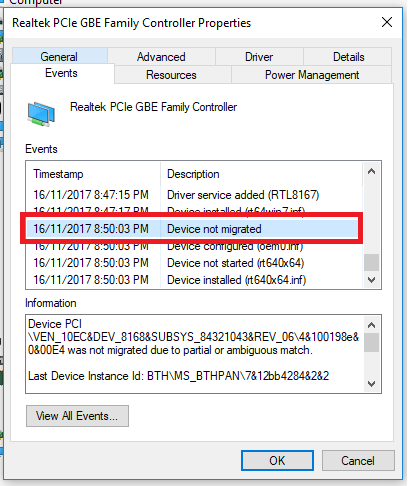
- Du-te la Evenimente fila și verificați dacă are un Mesaj Dispozitiv nemigrat.
2. Instalați manual driverul
- Accesați site-ul web oficial al dispozitivului care provoacă eroarea.
- Descărcați cea mai nouă versiune a driverului disponibil.
- Deschide Manager de dispozitiv.
- Faceți clic dreapta pe dispozitiv și selectați Actualizați driver-ul.
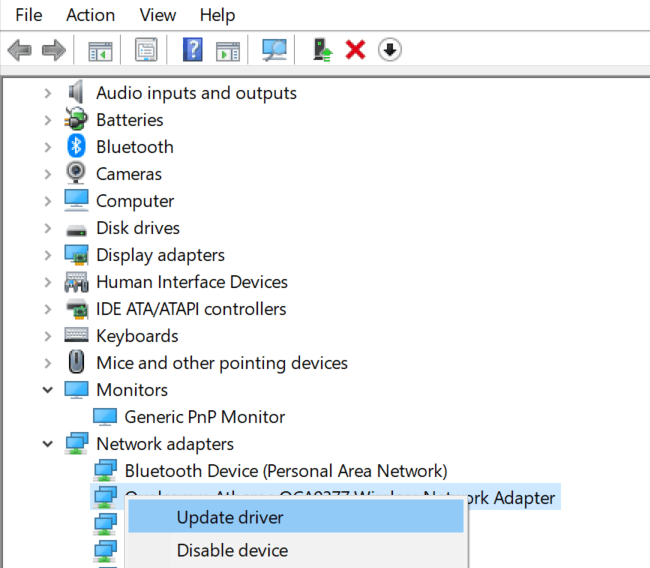
- Selectează Răsfoiți computerul meu pentru software-ul de driver opțiune.
- Apasă pe Naviga butonul și navigați la locația în care este salvat driverul descărcat recent.
- Selectați driverul și faceți clic Bine, și apăsați Următorul.
- Așteptați ca driverul să fie instalat și reporniți sistemul.
3. Dezinstalează și reinstalează
- În Manager de dispozitiv, faceți clic dreapta pe dispozitiv și selectați Dezinstalare dispozitiv.
- Clic da pentru a confirma acțiunea.
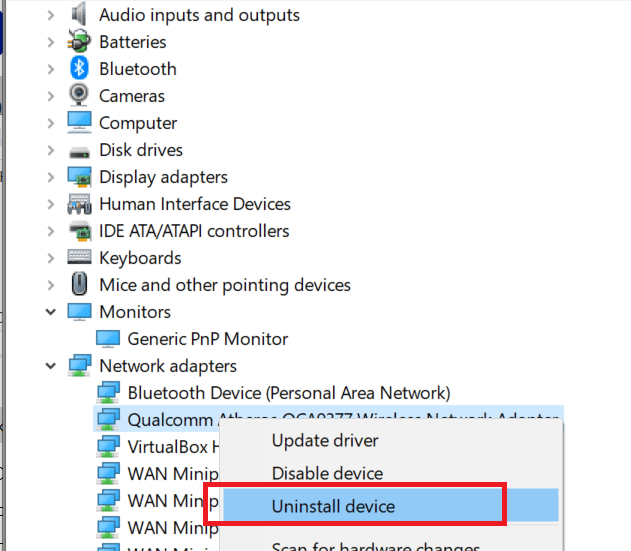
- Windows va reinstala automat driverul de îndată ce reporniți computerul.
2. Utilizați opțiunea Restaurare sistem
- Tip restabilipunct în Căutare bar.
- Click pe Creați un punct de restaurare opțiune.
- Selectați Restaurarea sistemului, și faceți clic Următorul.
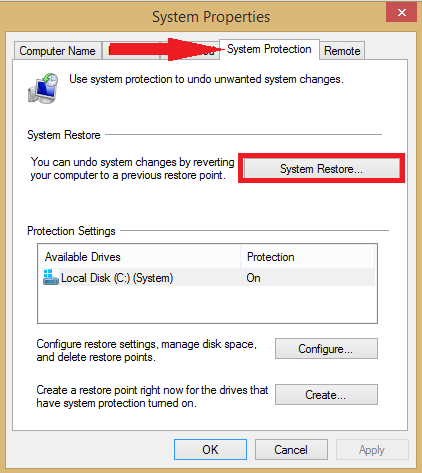
- Selectați unul dintre punctele de restaurare și faceți clic Următorul. Asigurați-vă că selectați un punct de restaurare care a fost creat înainte ca actualizarea să fie instalată.
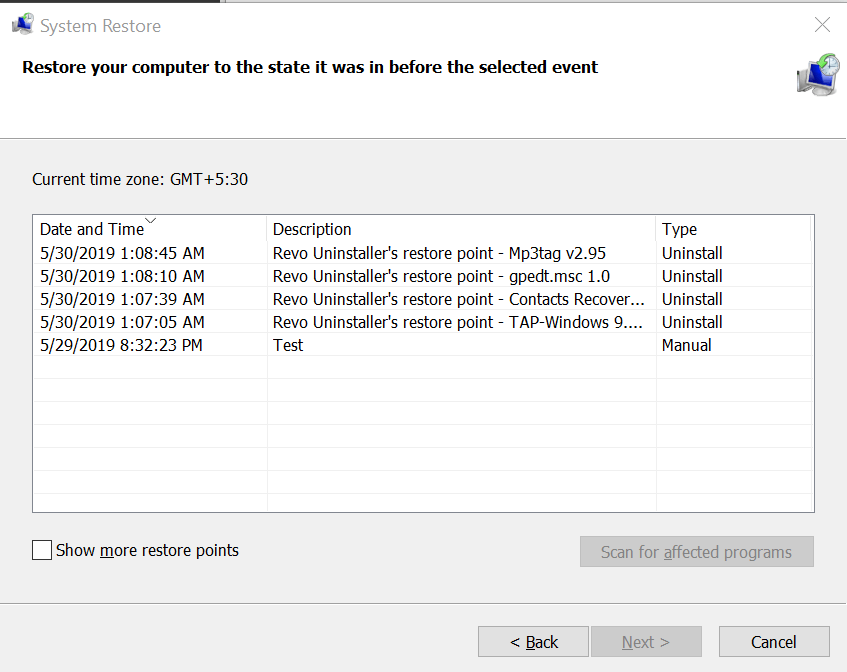
- Faceți clic pe finalizarea buton.
- Așteptați ca punctul de restaurare să termine procesul și restabiliți PC-ul înapoi la starea în care funcționa fără nicio problemă.
Te-a ajutat articolul nostru să rezolvi această problemă? Dacă aveți alte soluții sau întrebări, lăsați-ne un comentariu în secțiunea de mai jos.
- Remediere: USB nu este recunoscut în Windows 10/11 [Ghid 2022]
- REPARAȚIE: Ultimul dispozitiv USB pe care l-ați conectat la acest computer a funcționat defectuos
- Copiați lipirea nu funcționează pe Windows 10/11 [Remediere completă]
- Cum se remediază eroarea Dev 6068 [Overclock, DirectX, Warzone]
- Remediere: PIN-ul Windows 10/11 nu funcționează [Ghid complet]


![Cum să remediați o unitate brută fără format [5 moduri ușoare]](/f/99a2824e7133b9e2c77999ea34acc667.jpg?width=300&height=460)